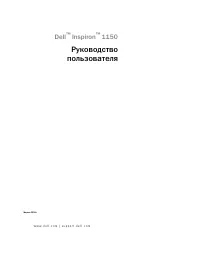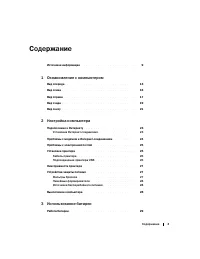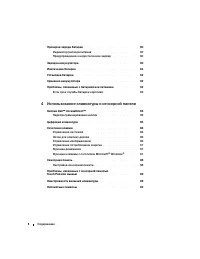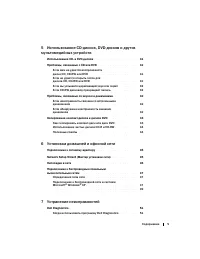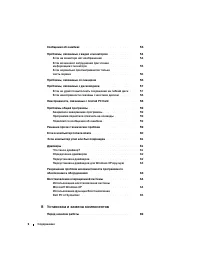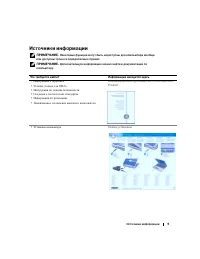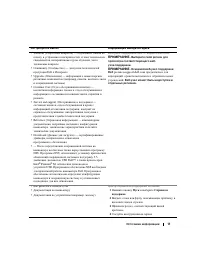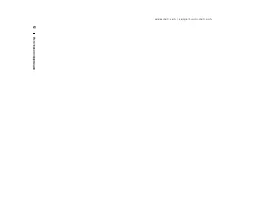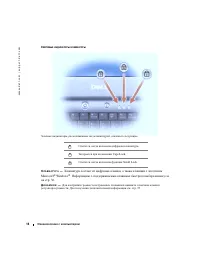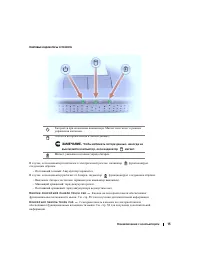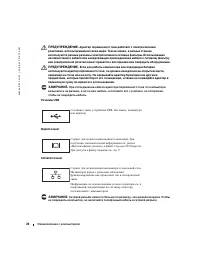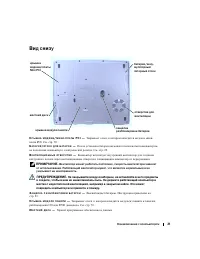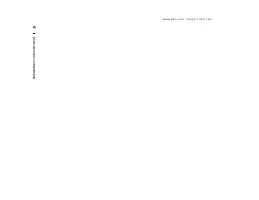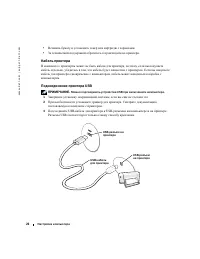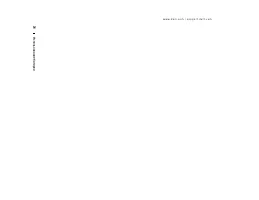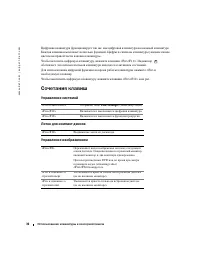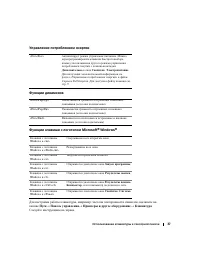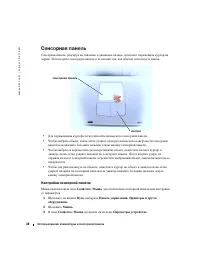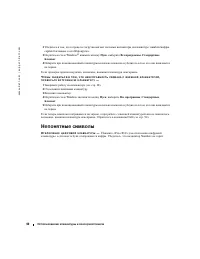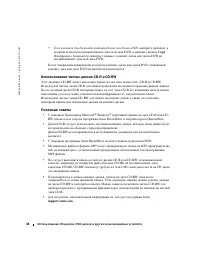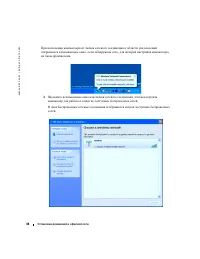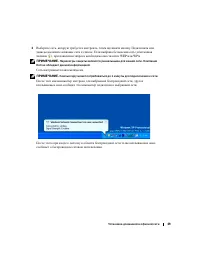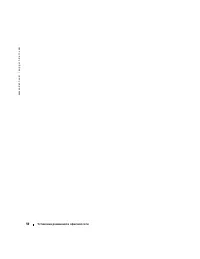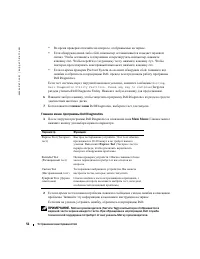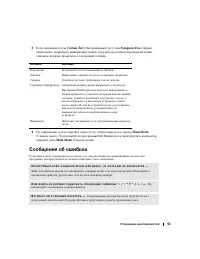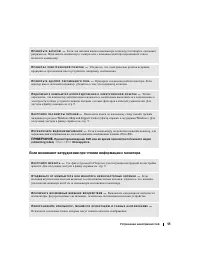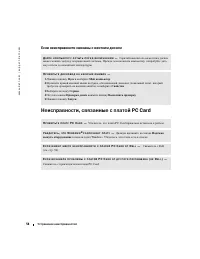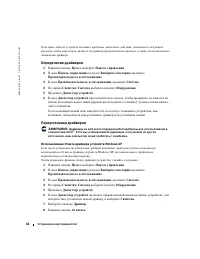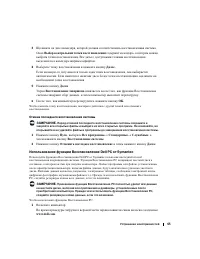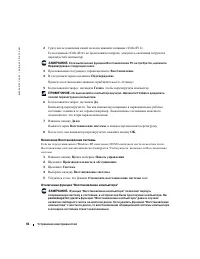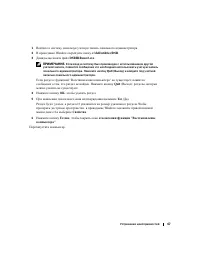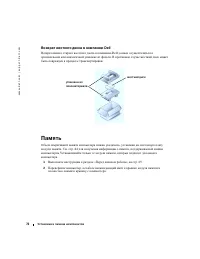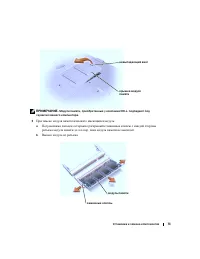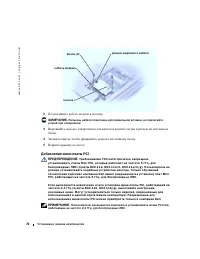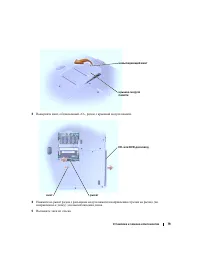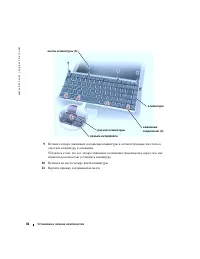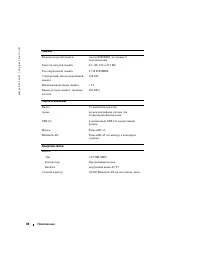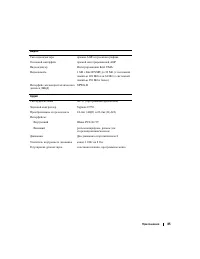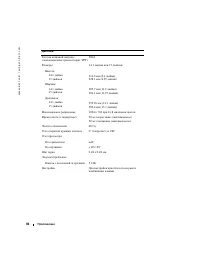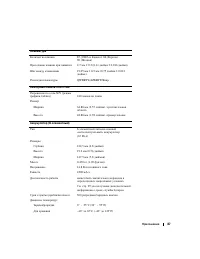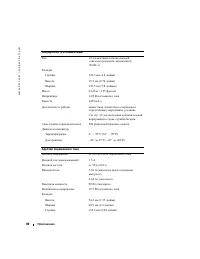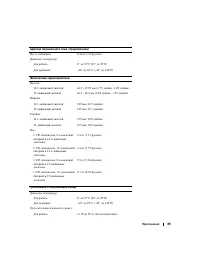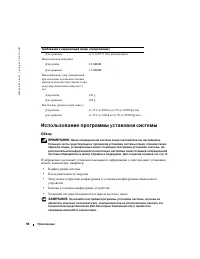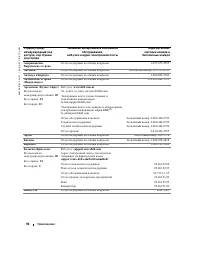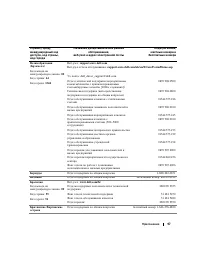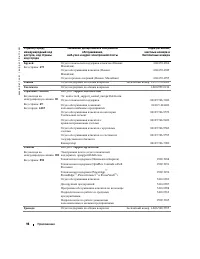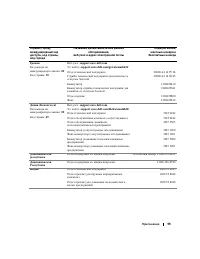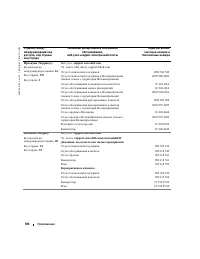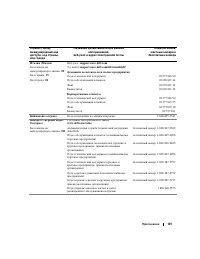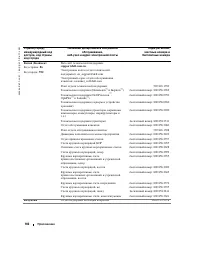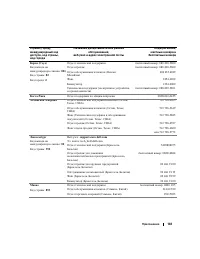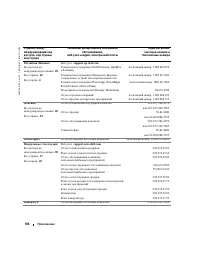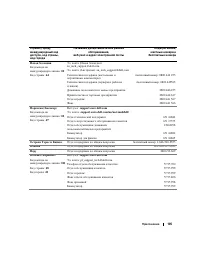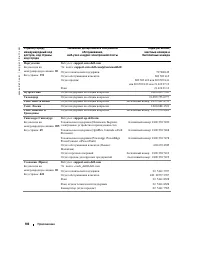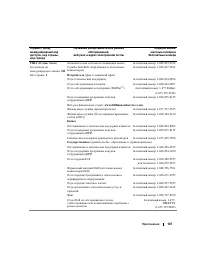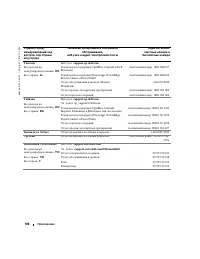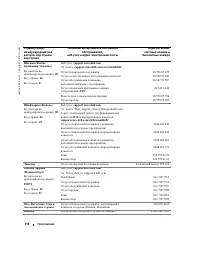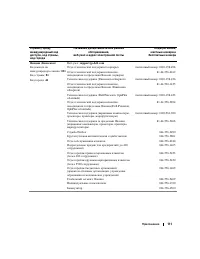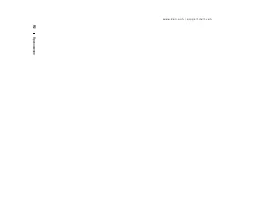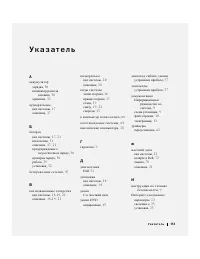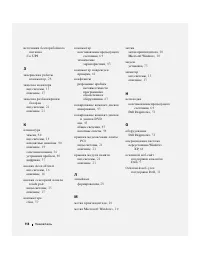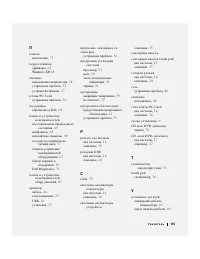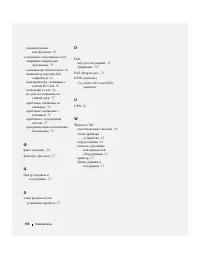Страница 2 - Примечания, уведомления и предупреждения; Сокращения и аббревиатуры; справки
Примечания, уведомления и предупреждения ПРИМЕЧАНИE. ПРИМЕЧАНИE содержит важную информацию, которая помогает более эффективно работать с компьютером. ЗАМЕЧАНИЕ. ЗАМЕЧАНИЕ указывает на возможность повреждения устройства или потери данных и подсказывает, как избежать этой проблемы. ПРЕДУПРЕЖДЕНИЕ. Ука...
Страница 3 - Содержание; Ознакомление с компьютером
Содержание 3 Содержание Источники информации . . . . . . . . . . . . . . . . . . . . . . . . 9 1 Ознакомление с компьютером Вид спереди . . . . . . . . . . . . . . . . . . . . . . . . . . . . . . 13 Вид слева . . . . . . . . . . . . . . . . . . . . . . . . . . . . . . . 16 Вид справа . . . . . . . ....
Страница 4 - Использование клавиатуры и сенсорной панели
4 Содержание Проверка заряда батареи . . . . . . . . . . . . . . . . . . . . . . 30 Индикатор расхода питания . . . . . . . . . . . . . . . . . . 30 Предупреждение о недостаточном заряде . . . . . . . . . . 30 Зарядка аккумулятора . . . . . . . . . . . . . . . . . . . . . . . . 30 Извлечение батареи...
Страница 6 - Установка и замена компонентов
6 Содержание Сообщения об ошибках . . . . . . . . . . . . . . . . . . . . . . . 53 Проблемы, связанные с видео и монитором . . . . . . . . . . . . 54 Если на мониторе нет изображения . . . . . . . . . . . . . . 54 Если возникают затруднения при чтении информации с монитора . . . . . . . . . . . . . ...
Страница 9 - Источники информации
Источники информации 9 Источники информации ПРИМЕЧАНИЕ. Некоторые функции могут быть недоступны для компьютера вообще или доступны только в определенных странах. ПРИМЕЧАНИЕ. Дополнительную информацию можно найти в документации по компьютеру. Что требуется найти? Информация находится здесь • Информац...
Страница 13 - Вид спереди
Ознакомление с компьютером 13 Ознакомление с компьютером Вид спереди З А Щ Е Л К А М О Н И Т О Р А — Закрывает монитор М О Н И Т О Р — Для получения дополнительной информации о мониторе см . раздел « Использование дисплея » в файле Справка Dell Inspiron . Для доступа к файлу помощи см . стр . 9. защ...
Страница 16 - Вид слева
16 Ознакомление с компьютером www .dell.com | support.dell.com К Н О П К А П И Т А Н И Я — Нажмите на кнопку питания , чтобы включить компьютер или войти / покинуть режим управления питанием . Для получения дополнительной информации см . раздел « Управление потреблением энергии » в файле Справка Del...
Страница 17 - Вид справа
Ознакомление с компьютером 17 А УДИОР АЗЪЕМЫ C D - И Л И D V D - Д И С К О В О Д — Подходит для следующих накопителей : CD, DVD, CD-RW и комбинированных CD-RW/DVD. Вид справа Б А Т А Р Е Я / О Т С Е К Д Л Я Б А Т А Р Е И — После установки батареи вы можете пользоваться компьютером , не подключая ком...
Страница 19 - Вид сзади
Ознакомление с компьютером 19 Вид сзади В Е Н Т И Л Я Ц И О Н Н Ы Е О Т В Е Р С Т И Я — Компьютер использует внутренний вентилятор для создания воздушного потока через вентиляционные отверстия , защищающие компьютер от перегревания . ПРИМЕЧАНИЕ. Вентилятор может работать постоянно, скорость вентилят...
Страница 21 - Вид снизу
Ознакомление с компьютером 21 Вид снизу К Р Ы Ш К А М О Д Е М А / М И Н И - П Л А Т Ы P C I — Закрывает отсек , в котором находится модем и мини - плата PCI. C м . стр . 70. Б А Т А Р Е Я / О Т С Е К Д Л Я Б А Т А Р Е И — После установки батареи вы можете пользоваться компьютером , не подключая комп...
Страница 23 - Настройка компьютера; Подключение к Интернету; DSL; Установка Интернет-соединения; AOL; MSN Explorer
Настройка компьютера 23 Настройка компьютера Подключение к Интернету ПРИМЕЧАНИЕ. Провайдеры доступа в Интернет и их предложения могут отличаться в разных странах. Для подключения к Интернету вам понадобится модем или сетевое подключение и провайдер интернет - услуг , например , AOL или MSN. Ваш инте...
Страница 24 - Internet Explorer; Проблемы с модемом и Интернет-соединением
24 Настройка компьютера www .dell.com | support.dell.com 2 Щелкните на кнопке Пуск и выберите Internet Explorer . Появится окно New Connection Wizard ( Мастер нового соединения ). 3 Щелкните Подключение к Интернету . 4 В следующем окне щелкните на соответствующей опции : • Если у вас нет Интернет - ...
Страница 25 - Проблемы с электронной почтой; Установка принтера
Настройка компьютера 25 П О Д С О Е Д И Н И Т Е М О Д Е М Н Е П О С Р Е Д С Т В Е Н Н О К Т Е Л Е Ф О Н Н О Й Р О З Е Т К Е — Если совместно с телефоном вы используете иные телефонные устройства , такие как автоответчик , факс , фильтр бросков или сетевой разветвитель , обеспечьте прямое соединение ...
Страница 26 - Кабель принтера
26 Настройка компьютера www .dell.com | support.dell.com • Вставить бумагу и установить тонер или картридж с чернилами . • За технической поддержкой обратитесь к производителю принтера . Кабель принтера В комплекте с принтером может не быть кабеля для принтера , поэтому , если вы покупаете кабель от...
Страница 27 - Неисправности принтера; Фильтры бросков
Настройка компьютера 27 Неисправности принтера П Р О В Е Р Ь Т Е К А Б Е Л Ь Н Ы Е С О Е Д И Н Е Н И Я П Р И Н Т Е Р А — Убедитесь , что кабель принтера должным образом подсоединен к компьютеру ( см . стр . 26). П Р О В Е Р К А Э Л Е К Т Р И ч Е С К О Й Р О З Е Т К И — Убедитесь , что электрическая ...
Страница 28 - Линейные формирователи; Выключение компьютера
28 Настройка компьютера www .dell.com | support.dell.com ЗАМЕЧАНИЕ. Не все фильтры бросков обеспечивают защиту сетевой платы. Отключите сетевой кабель от электросети во время грозы. Линейные формирователи ЗАМЕЧАНИЕ. Линейные формирователи не обеспечивают защиту от перебоев электроснабжения. Линейные...
Страница 29 - Использование батареи; Работа батареи; DVD
Использование батареи 29 Использование батареи Работа батареи ПРИМЕЧАНИЕ. Данная ограниченная гарантия охватывает батареи для переносных компьютеров только в течение первого года срока действия данной гарантии на компьютер. Дополнительную информацию о гарантии Dell на компьютер см. в Информационном ...
Страница 30 - Проверка заряда батареи; Индикатор расхода питания; Windows; Предупреждение о недостаточном заряде; Зарядка аккумулятора
30 Использование батареи www .dell.com | support.dell.com ПРЕДУПРЕЖДЕНИЕ. Неправильное обращение с батареей может повысить риск возгорания или химического ожога. Не протыкайте, не сжигайте, не разбирайте и не нагревайте аккумулятор до температуры выше 65°(149°F). Храните аккумулятор в недоступном дл...
Страница 31 - Извлечение батареи
Использование батареи 31 Если световой индикатор мигает поочередно зеленым и оранжевым цветом , значит , температура аккумулятора слишком высока для начала подзарядки . Отсоедините компьютер от электрической розетки и дайте компьютеру и батарее остыть до комнатной температуры . Затем подключите комп...
Страница 32 - Установка батареи
32 Использование батареи www .dell.com | support.dell.com Установка батареи Вдвигайте батарею в нишу для батареи до щелчка замка . Хранение аккумулятора Если компьютер не используется в течение длительного времени , извлеките аккумулятор . При длительном хранении аккумулятор разряжается . После длит...
Страница 33 - Если батарея не заряжается
Использование батареи 33 П Е Р Е У С Т А Н О В И Т Е М О Д У Л И П А М я Т И — Если индикатор питания компьютера горит , но на экране отсутствует изображение , переустановите модули памяти ( см . стр . 72). Если батарея не заряжается З А В Е Р Ш И Т Е Р А Б О Т У Н А К О М П Ь Ю Т Е Р Е — Время подз...
Страница 35 - Кнопка DellTM AccessDirectTM; Перепрограммирование кнопки; AccessDirect; Цифровая клавиатура
Использование клавиатуры и сенсорной панели 35 Использование клавиатуры и сенсорной панели Кнопка Dell™ AccessDirect™ Нажмите эту кнопку для запуска часто используемой программы , например , программы поддержки и средств обучения или заданной по умолчанию программы просмотра Интернет . Перепрограмми...
Страница 36 - Сочетания клавиш; Управление системой
36 Использование клавиатуры и сенсорной панели www .dell.com | support.dell.com Цифровая клавиатура функционирует так же , как цифровая клавиатура на внешней клавиатуре . Каждая клавиша выполняет несколько функций . Цифры и символы клавиатуры указаны синим цветом на правой части клавиш клавиатуры . ...
Страница 37 - Управление потреблением энергии
Использование клавиатуры и сенсорной панели 37 Управление потреблением энергии Функции динамиков Функции клавиши с логотипом Microsoft ® Windows ® Для настройки работы клавиатуры , например , частоты повторяемости символов , щелкните на кнопке Пуск → Панель управления → Принтеры и другое оборудовани...
Страница 38 - Сенсорная панель; Настройка сенсорной панели
38 Использование клавиатуры и сенсорной панели www .dell.com | support.dell.com Сенсорная панель Сенсорная панель , реагируя на давление и движение пальца , позволяет перемещать курсор на экране . Используйте сенсорную панель и ее кнопки так , как обычно используете мышь . • Для перемещения курсора ...
Страница 39 - Отключить; Свойства; Неисправности внешней клавиатуры
Использование клавиатуры и сенсорной панели 39 Для отключения сенсорной панели или мыши выделите устройство и щелкните Отключить . Для изменения параметров сенсорной панели или мыши выделите устройство , щелкните Параметры выберите соответствующие параметры и щелкните Применить . 4 Щелкните OK для с...
Страница 40 - Непонятные символы
40 Использование клавиатуры и сенсорной панели www .dell.com | support.dell.com 2 Убедитесь в том , что в процессе загрузки мигают световые индикаторы на клавиатуре : numbers/ цифры , capitals/ заглавные и scroll/ прокрутка . 3 На рабочем столе Windows ® нажмите кнопку Пуск , выберите Все программы ...
Страница 41 - Проблемы, связанные с CD или DVD; Если вам не удается воспроизвести диски CD, CD-RW или DVD; Если не удается открыть лоток для дисков CD, CD-RW или DVD
Использование CD-дисков, DVD-дисков и других мультимедийных устройств 41 Использование CD-дисков, DVD-дисков и других мультимедийных устройств Использование CD- и DVD-дисков Для получения информации об использовании компакт - дисков или DVD- дисков на компьютере см . файл Справка Dell Inspiron . Для...
Страница 42 - Если вы услышите царапающий звук или скрип; Проблемы, связанные со звуком и динамиками; Если неисправность связана со встроенными динамиками
42 Использование CD-дисков, DVD-дисков и других мультимедийных устройств www .dell.com | support.dell.com 2 Разогните скрепку для бумаг и вставьте один конец в отверстие на передней панели дисковода ; нажимайте до тех пор , пока лоток частично не выдвинется . 3 Осторожно выдвигайте лоток до его оста...
Страница 43 - Копирование компакт-дисков и дисков DVD; Sonic; Как скопировать компакт-диск или диск DVD; Пуск
Использование CD-дисков, DVD-дисков и других мультимедийных устройств 43 П Р О В Е Р Ь Т Е Д И Н А М И К И — Вставьте разъем аудио - кабеля динамика в гнездо разъема выхода (line- out) на компьютере . Убедитесь , что установлен достаточный уровень громкости звука . Запустите музыкальный компакт - ди...
Страница 44 - Copy; Полезные советы
44 Использование CD-дисков, DVD-дисков и других мультимедийных устройств www .dell.com | support.dell.com • Если имеются два дисковода компакт - дисков или дисков DVD , выберите дисковод , в который вставлен исходный компакт - диск или диск DVD, и нажмите кнопку Copy ( Копировать ). Компьютер скопир...
Страница 45 - Установка домашней и офисной сети; Подключение к сетевому адаптеру; Network Setup Wizard (Мастер установки сети)
Установка домашней и офисной сети 45 Установка домашней и офисной сети Подключение к сетевому адаптеру Перед присоединением компьютера к сети необходимо установить в компьютер сетевой адаптер и подключить к нему сетевой кабель . Для подключения сетевого кабеля : 1 Подсоедините сетевой кабель к разъе...
Страница 46 - Перечень; Network Setup; Неполадки в сети
46 Установка домашней и офисной сети www .dell.com | support.dell.com 3 Щелкните Перечень для создания сети . ПРИМЕЧАНИЕ. При выборе метода подключения Этот компьютер имеет прямое подключение к Интернету включается встроенный в систему Windows XP брандмауэр. 4 Заполните перечень и выполните требуемы...
Страница 49 - WEP
Установка домашней и офисной сети 49 2 Выберите сеть , которую требуется настроить , затем щелкните кнопку Подключить или дважды щелкните название сети в списке . Если выбрана безопасная сеть ( отмеченная значком ), при появлении запроса необходимо ввести ключ WEP или WPA. ПРИМЕЧАНИЕ. Параметры защи...
Страница 51 - Устранение неисправностей; Dell Diagnostics; Когда использовать программу Dell Diagnostics
Устранение неисправностей 51 Устранение неисправностей Dell Diagnostics ПРЕДУПРЕЖДЕНИЕ. Перед тем как приступить к выполнению операций данного раздела, выполните указания по безопасности, описанные в Информационном руководстве по продуктам . Когда использовать программу Dell Diagnostics Если компьют...
Страница 52 - Pre-boot System Assessment; Dell Diagnostic Utility.; Main
52 Устранение неисправностей www .dell.com | support.dell.com • Во время проверки отвечайте на вопросы , отображаемые на экране . • Если обнаружен какой - либо сбой , компьютер останавливается и выдает звуковой сигнал . Чтобы остановить тестирование и перезагрузить компьютер , нажмите клавишу <n&...
Страница 53 - Сообщения об ошибках
Устранение неисправностей 53 3 Если запущены тесты Custom Test ( Настраиваемый тест ) или Symptom Tree ( Дерево симптомов ), подробную информацию можно получить на соответствующих вкладках , описание которых приведено в следующей таблице . 4 По завершении тестов закройте экран теста , чтобы вернутьс...
Страница 54 - Проблемы, связанные с видео и монитором; Если на мониторе нет изображения
54 Устранение неисправностей www .dell.com | support.dell.com Проблемы, связанные с видео и монитором Если на мониторе нет изображения ПРИМЕЧАНИЕ. Если используется программа, которая требует более высокого разрешения, чем поддерживается компьютером, рекомендуется подключить к компьютеру внешний мон...
Страница 55 - Если возникают затруднения при чтении информации с монитора
Устранение неисправностей 55 Если возникают затруднения при чтении информации с монитора П Р О В Е Р Ь Т Е Б А Т А Р Е Ю — Если для питания вашего компьютера используется батарея , она может разрядиться . Подключите компьютер к электросети с помощью адаптера переменного тока и включите компьютер . П...
Страница 56 - Если нормально просматривается только часть экрана; Проблемы, связанные со сканером
56 Устранение неисправностей www .dell.com | support.dell.com Если нормально просматривается только часть экрана Проблемы, связанные со сканером У С Т А Н О В И Т Е Н А С Т Р О Й К И W I N D O W S Д Л я М О Н И Т О Р А — 1 Нажмите кнопку Пуск и выберите Панель управления . 2 Щелкните Оформление и те...
Страница 57 - Проблемы, связанные с дисководами; Если не удается выполнить сохранение на гибкий диск
Устранение неисправностей 57 Проблемы, связанные с дисководами ПРИМЕЧАНИЕ. Для получения сведений о сохранении файлов на гибком диске см. файл Справка Dell Inspiron . Для доступа к файлу помощи см. стр. 9. Если не удается выполнить сохранение на гибкий диск У Б Е Д И Т Е С Ь , ч Т О W I N D O W S ® ...
Страница 58 - Если неисправности связаны с жестким диском; Неисправности, связанные с платой PC Card
58 Устранение неисправностей www .dell.com | support.dell.com Если неисправности связаны с жестким диском Неисправности, связанные с платой PC Card Д А Й Т Е К О М П Ь Ю Т Е Р У О С Т Ы Т Ь П Е Р Е Д В К Л Ю ч Е Н И Е М — Горячий накопитель на жестких дисках может мешать запуску операционной системы...
Страница 59 - Проблемы общей программы; Аварийное завершение программы; Решение прочих технических проблем
Устранение неисправностей 59 Проблемы общей программы ПРИМЕЧАНИЕ. Обычно программное обеспечение включает в себя инструкции по установке, находящиеся в документации, либо на дискете или CD-диске. Аварийное завершение программы Программа перестала отвечать на команды Появляются сообщения об ошибках Р...
Страница 60 - Если в компьютер попала влага; PC Card
60 Устранение неисправностей www .dell.com | support.dell.com Если в компьютер попала влага ПРЕДУПРЕЖДЕНИЕ. Выполняйте эту операцию только в том случае, если вы уверены в безопасности. Если компьютер подключен к электрической розетке, рекомендуется перед попыткой отсоединения кабеля электропитания о...
Страница 61 - Если компьютер упал или был поврежден; Драйверы
Устранение неисправностей 61 14 Установите на место все платы PC Cards, которые вы снимали . 15 Установите батарею . 16 Включите компьютер и убедитесь в его нормальной работе . ПРИМЕЧАНИЕ. Информацию о гарантийных обязательствах см. в Информационном руководстве по продуктам или отдельном гарантийном...
Страница 62 - Определение драйверов
62 Устранение неисправностей www .dell.com | support.dell.com Если какое - либо из устройств вызывает проблемы , выполните действия , указанные в следующих разделах , чтобы определить , является ли драйвер причиной ваших проблем , а также для необходимого обновления драйвера . Определение драйверов ...
Страница 63 - Переустановка драйверов для Windows XP вручную
Устранение неисправностей 63 Если с помощью функции отката драйвера устройства не удалось решить проблему , воспользуйтесь приложением Восстановление системы ( см . стр . 64) для возврата операционной системы компьютера в состояние , в котором она находилась до установки нового драйвера . Переустано...
Страница 64 - Восстановление операционной системы; Использование восстановления системы Microsoft
64 Устранение неисправностей www .dell.com | support.dell.com Восстановление операционной системы Восстановить операционную систему можно следующими способами . • Функция Восстановление системы в Microsoft Windows XP приведет операционную систему компьютера к исходному состоянию без повреждения файл...
Страница 65 - Использование функции Восстановление Dell PC от Symantec
Устранение неисправностей 65 3 Щелкните на дате календаря , которой должна соответствовать восстановленная система . Окно Выбор контрольной точки восстановления содержит календарь , в котором можно выбрать точки восстановления . Все даты с доступными точками восстановления выделяются в календаре жир...
Страница 67 - Quit
Устранение неисправностей 67 1 Войдите в систему , используя учетную запись локального администратора . 2 В проводнике Windows перейдите папку c:\dell\utilities\DSR . 3 Дважды щелкните файл DSRIRRemv2.exe . ПРИМЕЧАНИЕ. Если вход в систему был произведен с использованием другой учетной записи, появит...
Страница 69 - Перед началом работы; Информационном; Рекомендуемые инструменты
Установка и замена компонентов 69 Установка и замена компонентов Перед началом работы В этом разделе описаны процедуры извлечения и установки компонентов компьютера . Если не указано иначе , в каждой процедуре подразумевается соблюдение следующих условий : • Выполнены действия , описанные в разделе ...
Страница 70 - Жесткий диск
70 Установка и замена компонентов www .dell.com | support.dell.com ЗАМЕЧАНИЕ. Во избежание повреждения компьютера перед началом работы с внутренними компонентами компьютера выполните следующие действия. 1 Рабочая поверхность должна быть ровной и чистой , чтобы не поцарапать крышку компьютера . 2 Вык...
Страница 72 - Возврат жесткого диска в компанию Dell; Память
72 Установка и замена компонентов www .dell.com | support.dell.com Возврат жесткого диска в компанию Dell Возврат вашего старого жесткого диска в компанию Dell должен осуществляться в оригинальной или аналогичной упаковке из фольги . В противном случае жесткий диск может быть поврежден в процессе тр...
Страница 75 - Moдем и мини-плата PCI; PCI; Замена модема
Установка и замена компонентов 75 Moдем и мини-плата PCI 1 Выполните инструкции в разделе « Перед началом работы » на стр . 69. 2 Переверните компьютер , ослабьте винт крепления на крышке модема / мини - платы PCI и полностью снимите крышку с компьютера . 3 Продолжайте в соответствии с разделом : • ...
Страница 76 - Добавление мини-платы PCI
76 Установка и замена компонентов www .dell.com | support.dell.com 2 Подсоедините кабель модема к модему . ЗАМЕЧАНИЕ. Разъемы кабеля подогнаны для правильной вставки, не прилагайте усилий при соединении. 3 Выровняйте модем с отверстиями для винтов и вдавите модем в разъем на системном блоке . 4 Затя...
Страница 77 - Mini PCI
Установка и замена компонентов 77 Если в комплект приобретаемого компьютера входит плата Mini PCI card, она уже установлена . 1 Если плата Mini PCI еще не установлена , перейдите на действие 2. При замене платы Mini сначала выньте старую плату . a Отсоедините от мини - платы PCI все кабели . b Освоб...
Страница 78 - CD или DVD дисковод
78 Установка и замена компонентов www .dell.com | support.dell.com 2 Совместите мини - плату PCI с раъемом , установив ее под углом 45 градусов , и нажатием установите ее в разъем до щелчка . 3 Подсоедините кабели антенны к плате Mini PCI. 4 Закройте крышку . CD или DVD дисковод 1 Выполните инструкц...
Страница 80 - Клавиатура
80 Установка и замена компонентов www .dell.com | support.dell.com 6 Плавно задвигайте новый диск в отсек до тех пор , пока диск полностью не разместится . 7 Вставьте на место винт , который был вывернут , когда выполнялся действие 3. 8 Установите на место крышку модуля памяти и винт . Клавиатура 1 ...
Страница 83 - Приложение; Технические характеристики
Приложение 83 Приложение Технические характеристики ПРИМЕЧАНИЕ. С помощью управления режимом электропитания возможно ограничивать скорость процессора при работе компьютера от батареи, чтобы удовлетворялись требования системы охлаждения и/или требования системы электропитания. Микропроцессор Микропро...
Страница 90 - Использование программы установки системы; Обзор
90 Приложение www .dell.com | support.dell.com Использование программы установки системы Обзор ПРИМЕЧАНИЕ. Ваша операционная система может автоматически настраивать большую часть существующих в программе установки системы опций, отменяя таким образом опции, установленные вами с помощью программы уст...
Страница 91 - Просмотр экранов установки системы; DELL; Экраны установки системы; Часто используемые параметры; Последовательность; Boot Order
Приложение 91 Просмотр экранов установки системы 1 Включите ( или перезапустите ) компьютер 2 Когда появится логотип DELL ™ , немедленно нажмите клавишу <F2>. Если вы не успели вовремя нажать эту клавишу и появился экран с логотипом Windows, дождитесь появления рабочего стола Windows. Затем за...
Страница 92 - Оптимизация работы системы и батареи; Обзор работы системы
92 Приложение www .dell.com | support.dell.com Для управления загрузочными устройствами выберите ( выделите ) устройство , нажав клавишу со стрелкой вверх или клавишу со стрелкой вниз , а затем включите или отключите устройство или измените его позицию в списке . • Для включения или отключения устро...
Страница 93 - Oптимизация потребления питания и время заряда батареи; Power Schemes; Регулируемая скорость вентилятора
Приложение 93 П Р О И З В О Д И Т Е Л Ь Н О С Т Ь А Д А П Т Е Р А П Е Р Е М Е Н Н О Г О Т О К А — Производительность сокращается в том случае , если компьютер работает от переменного тока и потребление энергии превышает установленные для адаптера переменного тока параметры . Данное сокращение произв...
Страница 94 - Обращение в Dell
94 Приложение www .dell.com | support.dell.com Dell обеспечивает ограниченную техническую поддержку для компьютера и любого программного обеспечения и периферийных устройств типа « Установлено Dell» 1 . Поддержка всех программных продуктов и периферийных устройств , произведенных третьей стороной , ...
Страница 113 - У к а з а т е л ь
У к а з а т е л ь 113 У к а з а т е л ь А а к кум ул я то р зарядка , 3 0 индикатор расхода питания , 3 0 хранение , 3 2 ауд и о р а зъ е м ы вид системы , 1 7 описание , 1 7 Б б ат а р е я вид системы , 1 7 , 2 1 извлечение , 3 1 описание , 1 7 , 2 1 предупреждение о недостаточном заряде , 3 0 пров...
Страница 114 - См
114 У к а з а т е л ь и с точ н и к и бе с п е р е б о й н о го п и т а н и я См . UPS З з а в е р ш е н и е р а б от ы ком п ь ют е р , 2 8 з а щ е л ка м о н и то р а вид системы , 1 3 описание , 1 3 з а щ е л ка р а з бл о к и р о в к и б ат а р е и вид системы , 2 1 описание , 2 1 К к л а в и ат...